Excel VBA字典
ExcelVBA——字典实用技巧
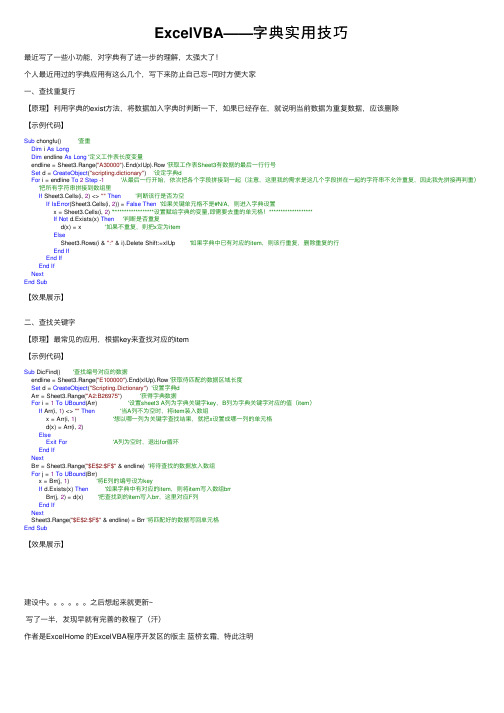
ExcelVBA——字典实⽤技巧最近写了⼀些⼩功能,对字典有了进⼀步的理解,太强⼤了!个⼈最近⽤过的字典应⽤有这么⼏个,写下来防⽌⾃⼰忘~同时⽅便⼤家⼀、查找重复⾏【原理】利⽤字典的exist⽅法,将数据加⼊字典时判断⼀下,如果已经存在,就说明当前数据为重复数据,应该删除【⽰例代码】Sub chongfu() '查重Dim i As LongDim endline As Long'定义⼯作表长度变量endline = Sheet3.Range("A30000").End(xlUp).Row '获取⼯作表Sheet3有数据的最后⼀⾏⾏号Set d = CreateObject("scripting.dictionary") '设定字典dFor i = endline To2Step -1'从最后⼀⾏开始,依次把各个字段拼接到⼀起(注意,这⾥我的需求是这⼏个字段拼在⼀起的字符串不允许重复,因此我先拼接再判重)'把所有字符串拼接到数组⾥If Sheet3.Cells(i, 2) <> ""Then'判断该⾏是否为空If IsError(Sheet3.Cells(i, 2)) = False Then'如果关键单元格不是#N/A,则进⼊字典设置x = Sheet3.Cells(i, 2) '******************设置赋给字典的变量,即需要去重的单元格!*******************If Not d.Exists(x) Then'判断是否重复d(x) = x '如果不重复,则把x定为itemElseSheet3.Rows(i & ":" & i).Delete Shift:=xlUp '如果字典中已有对应的item,则该⾏重复,删除重复的⾏End IfEnd IfEnd IfNextEnd Sub【效果展⽰】⼆、查找关键字【原理】最常见的应⽤,根据key来查找对应的item【⽰例代码】Sub DicFind() '查找编号对应的数据endline = Sheet3.Range("E100000").End(xlUp).Row '获取待匹配的数据区域长度Set d = CreateObject("Scripting.Dictionary") '设置字典dArr = Sheet3.Range("A2:B26975") '获得字典数据For i = 1To UBound(Arr) '设置sheet3 A列为字典关键字key,B列为字典关键字对应的值(item)If Arr(i, 1) <> ""Then'当A列不为空时,将item装⼊数组x = Arr(i, 1) '想以哪⼀列为关键字查找结果,就把x设置成哪⼀列的单元格d(x) = Arr(i, 2)ElseExit For'A列为空时,退出for循环End IfNextBrr = Sheet3.Range("$E$2:$F$" & endline) '将待查找的数据放⼊数组For j = 1To UBound(Brr)x = Brr(j, 1) '将E列的编号设为keyIf d.Exists(x) Then'如果字典中有对应的item,则将item写⼊数组brrBrr(j, 2) = d(x) '把查找到的item写⼊brr,这⾥对应F列End IfNextSheet3.Range("$E$2:$F$" & endline) = Brr '将匹配好的数据写回单元格End Sub【效果展⽰】建设中。
excel vba 快速注释
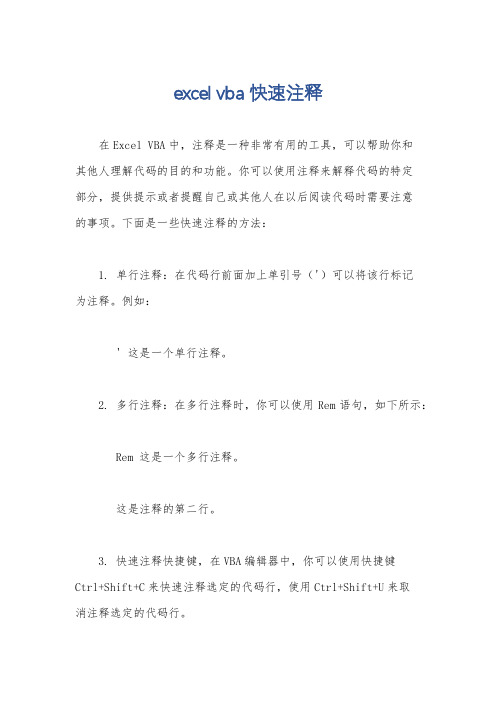
excel vba 快速注释
在Excel VBA中,注释是一种非常有用的工具,可以帮助你和
其他人理解代码的目的和功能。
你可以使用注释来解释代码的特定
部分,提供提示或者提醒自己或其他人在以后阅读代码时需要注意
的事项。
下面是一些快速注释的方法:
1. 单行注释:在代码行前面加上单引号(')可以将该行标记
为注释。
例如:
' 这是一个单行注释。
2. 多行注释:在多行注释时,你可以使用Rem语句,如下所示: Rem 这是一个多行注释。
这是注释的第二行。
3. 快速注释快捷键,在VBA编辑器中,你可以使用快捷键
Ctrl+Shift+C来快速注释选定的代码行,使用Ctrl+Shift+U来取
消注释选定的代码行。
4. 注释最佳实践,在编写注释时,要确保注释清晰、简洁,并且与代码保持同步。
注释应该解释代码的意图和逻辑,而不是简单地重复代码的功能。
5. 注释的应用场景,注释通常用于解释复杂的代码、标识代码中的特殊情况或者提醒自己或其他人代码中需要注意的地方。
在编写长期项目或者与他人合作时,良好的注释习惯可以提高代码的可读性和可维护性。
总的来说,注释是编程中不可或缺的一部分,它可以帮助你更好地理解和管理代码。
在Excel VBA中,合理地使用注释可以使你的代码更易于理解和维护。
希望这些方法能够帮助你更好地应用注释来提高代码质量和效率。
excel工作表VBA语言第七课《字典》

VBA语言第七课《字典》
三四五
简单来说,字典是一个两列多行的数组,特点是第一列的关键字必须是唯一的(这就跟新华字典里面的字(不含多音字)没有重复一个道理,字典收录一个字,就有这个字指定的唯一位置,下次再碰到这个字,字典会返回原来的位置找出这个字,不会再重新给个位置),第二列对应关键字的值却不一定是唯一的。
字典能高效处理筛选不重复和汇总求和等问题。
字典的原理就是没有记录登记的先登记,有重复的就翻出原来登记的位置进行归集,这样就将数据进行排序分组了。
注:两个条件与一个条件的VBA区别在于,s=d(arr(i,1)&arr(i,2))只是通过&连接将两个条件合并成一个条件,利用的都是字典关键字和m 值的唯一性。
VBA实现Excel的数据筛选与分类

VBA实现Excel的数据筛选与分类Excel是一款功能强大的电子表格软件,而VBA(Visual Basic for Applications)是Excel内置的编程语言,能够帮助用户自定义宏和函数,以实现更高级的数据操作。
在日常工作中,我们常常需要对Excel中的数据进行筛选和分类,以便更好地进行数据分析和统计。
VBA提供了一系列的方法和功能,使得这些操作变得更加简单高效。
一、数据筛选数据筛选是指从Excel表格中选择出符合一定条件的数据,使之显示在一个新的区域或表中。
VBA提供了多种方式来实现数据筛选,如使用AutoFilter方法、AdvancedFilter方法以及使用数组等。
1.1 使用AutoFilter方法AutoFilter是Excel中常用的一个功能,可以通过它进行数据筛选。
VBA中的AutoFilter方法可以帮助我们在Excel中实现筛选操作。
首先,我们需要定义一个数据区域,然后使用AutoFilter方法对数据进行筛选。
下面是一个示例代码:```Sub FilterData()Dim rng As Range'定义数据区域Set rng = Range("A1:D10")'启用自动筛选rng.AutoFilter'筛选第一列的数据,只显示包含"A"的行rng.AutoFilter Field:=1, Criteria1:="=*A*"End Sub```在上述代码中,我们首先定义了一个数据区域rng,然后通过rng.AutoFilter方法启用了自动筛选功能。
接下来,通过rng.AutoFilter Field:=1, Criteria1:="=*A*"这一行代码实现了对第一列数据的筛选,只显示包含"A"的行。
1.2 使用AdvancedFilter方法AdvancedFilter方法可以更加灵活地进行数据筛选,我们可以通过定义一个条件区域和结果区域来实现高级筛选。
VBA提高Excel处理效率的五大技巧

VBA提高Excel处理效率的五大技巧在现代工作中,Excel已经成为了办公室常用的办公软件之一。
然而,大量的数据处理和分析工作可能会导致Excel运行缓慢,影响工作效率。
为了提高Excel的处理速度,我们可以利用VBA编程技巧来优化Excel的性能。
本文将介绍五个VBA技巧,帮助您提高Excel处理效率。
一、使用数组进行数据操作在Excel中,一个常见的问题是需要对大量的数据进行操作,比如筛选、计算或者复制粘贴等。
但是这些操作都需要逐个单元格进行,效率相对较低。
使用VBA中的数组可以极大地提高数据操作的效率。
通过将需要的数据保存在一个数组中,在VBA中进行操作,最后再将结果一次性写回Excel,可以大大减少读写操作,从而提高运行速度。
使用数组进行数据操作的方法是将数据读取到数组中,使用循环语句对数组进行处理,最后再将处理后的结果写回Excel。
二、禁用屏幕更新和事件响应在VBA编程中,Excel的屏幕更新和事件响应是非常消耗系统资源的操作。
当涉及大量数据处理时,可以暂时禁用屏幕更新和事件响应,以提高Excel的处理效率。
通过以下两行代码可以禁用屏幕更新和事件响应:```Application.ScreenUpdating = FalseApplication.EnableEvents = False```在处理完大量数据后,及时启用屏幕更新和事件响应:```Application.ScreenUpdating = TrueApplication.EnableEvents = True```三、使用索引而非循环在VBA编程中,经常需要对Excel的行、列进行遍历和操作。
然而,嵌套的循环会导致性能下降。
相反,使用索引可以更高效地访问和操作Excel的行、列。
例如,使用For循环遍历行时,可以使用以下代码:```Dim i As LongFor i = 1 To Range("A" & Rows.Count).End(xlUp).Row'执行操作Next i```这种方式每次都需要通过Range函数计算行号,而使用索引可以更快速地完成操作:```Dim i As LongDim lastRow As LonglastRow = Range("A" & Rows.Count).End(xlUp).RowFor i = 1 To lastRow'执行操作Next i```四、使用特定的数据类型在VBA编程中,选择合适的数据类型可以提高数据处理的效率。
VBA实现Excel的数据分类与汇总
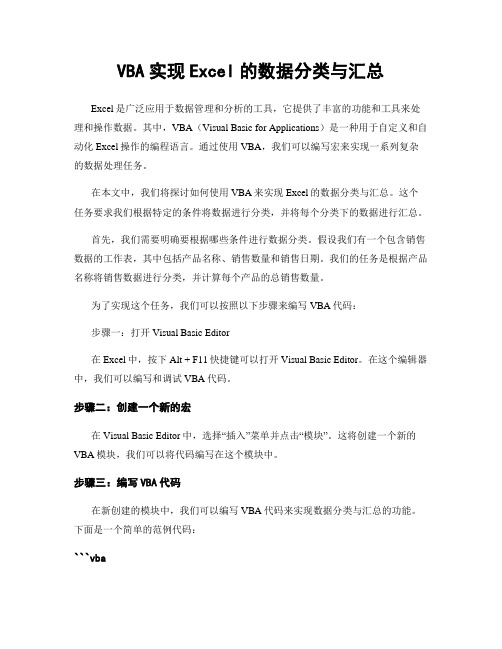
VBA实现Excel的数据分类与汇总Excel是广泛应用于数据管理和分析的工具,它提供了丰富的功能和工具来处理和操作数据。
其中,VBA(Visual Basic for Applications)是一种用于自定义和自动化Excel操作的编程语言。
通过使用VBA,我们可以编写宏来实现一系列复杂的数据处理任务。
在本文中,我们将探讨如何使用VBA来实现Excel的数据分类与汇总。
这个任务要求我们根据特定的条件将数据进行分类,并将每个分类下的数据进行汇总。
首先,我们需要明确要根据哪些条件进行数据分类。
假设我们有一个包含销售数据的工作表,其中包括产品名称、销售数量和销售日期。
我们的任务是根据产品名称将销售数据进行分类,并计算每个产品的总销售数量。
为了实现这个任务,我们可以按照以下步骤来编写VBA代码:步骤一:打开Visual Basic Editor在Excel中,按下Alt + F11快捷键可以打开Visual Basic Editor。
在这个编辑器中,我们可以编写和调试VBA代码。
步骤二:创建一个新的宏在Visual Basic Editor中,选择“插入”菜单并点击“模块”。
这将创建一个新的VBA模块,我们可以将代码编写在这个模块中。
步骤三:编写VBA代码在新创建的模块中,我们可以编写VBA代码来实现数据分类与汇总的功能。
下面是一个简单的范例代码:```vbaSub 数据分类与汇总()Dim ws As WorksheetDim rng As RangeDim cell As RangeDim dict As ObjectSet ws = ThisWorkbook.Worksheets("Sheet1") ' 更改为你的工作表名称Set rng = ws.Range("A2:C" & ws.Cells(ws.Rows.Count, "A").End(xlUp).Row) ' 根据实际数据范围进行修改Set dict = CreateObject("Scripting.Dictionary")For Each cell In rngIf Not dict.exists(cell.Value) Thendict.Add cell.Value, cell.Offset(, 1).ValueElsedict(cell.Value) = dict(cell.Value) + cell.Offset(, 1).ValueEnd IfNext cellws.Range("E1").Value = "产品名称"ws.Range("F1").Value = "总销售数量"ws.Range("E2").Resize(dict.Count) = Application.Transpose(dict.keys)ws.Range("F2").Resize(dict.Count) = Application.Transpose(dict.items)MsgBox "数据分类与汇总完成!"End Sub```这段代码包括了以下几个关键步骤:1. 首先,声明了所需的变量,包括工作表对象(ws)、数据范围(rng)、单元格对象(cell)和字典对象(dict)。
EXCEL VBA 常见字典用法集锦及代码详解(全)
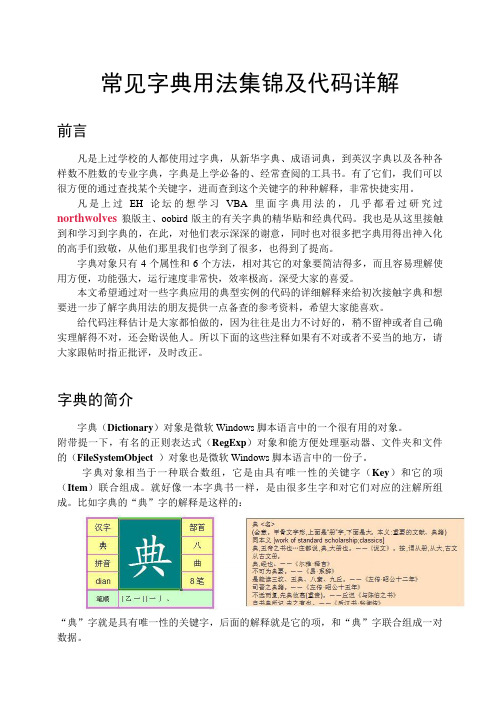
常见字典用法集锦及代码详解前言凡是上过学校的人都使用过字典,从新华字典、成语词典,到英汉字典以及各种各样数不胜数的专业字典,字典是上学必备的、经常查阅的工具书。
有了它们,我们可以很方便的通过查找某个关键字,进而查到这个关键字的种种解释,非常快捷实用。
凡是上过EH论坛的想学习VBA里面字典用法的,几乎都看过研究过northwolves狼版主、oobird版主的有关字典的精华贴和经典代码。
我也是从这里接触到和学习到字典的,在此,对他们表示深深的谢意,同时也对很多把字典用得出神入化的高手们致敬,从他们那里我们也学到了很多,也得到了提高。
字典对象只有4个属性和6个方法,相对其它的对象要简洁得多,而且容易理解使用方便,功能强大,运行速度非常快,效率极高。
深受大家的喜爱。
本文希望通过对一些字典应用的典型实例的代码的详细解释来给初次接触字典和想要进一步了解字典用法的朋友提供一点备查的参考资料,希望大家能喜欢。
给代码注释估计是大家都怕做的,因为往往是出力不讨好的,稍不留神或者自己确实理解得不对,还会贻误他人。
所以下面的这些注释如果有不对或者不妥当的地方,请大家跟帖时指正批评,及时改正。
字典的简介字典(Dictionary)对象是微软Windows脚本语言中的一个很有用的对象。
附带提一下,有名的正则表达式(RegExp)对象和能方便处理驱动器、文件夹和文件的(FileSystemObject)对象也是微软Windows脚本语言中的一份子。
字典对象相当于一种联合数组,它是由具有唯一性的关键字(Key)和它的项(Item)联合组成。
就好像一本字典书一样,是由很多生字和对它们对应的注解所组成。
比如字典的“典”字的解释是这样的:“典”字就是具有唯一性的关键字,后面的解释就是它的项,和“典”字联合组成一对数据。
常用关键字英汉对照:Dictionary 字典Key 关键字Item 项,或者译为条目字典对象的方法有6个:Add方法、Keys方法、Items方法、Exists方法、Remove方法、RemoveAll方法。
ExcelVBA字典实现窗体二级下拉菜单
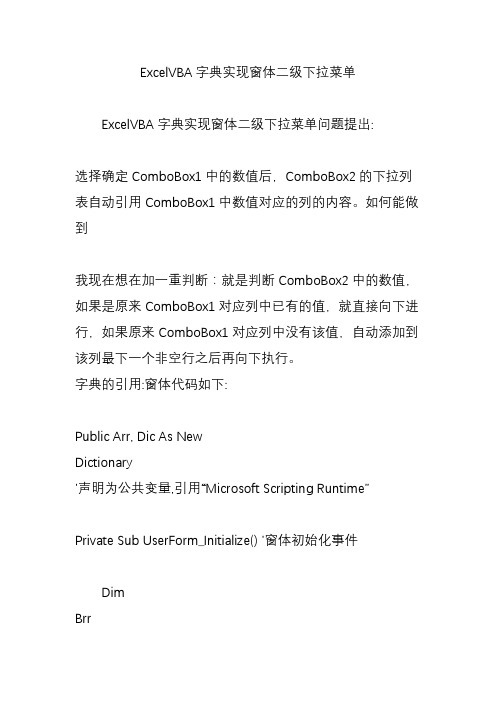
ExcelVBA字典实现窗体二级下拉菜单ExcelVBA字典实现窗体二级下拉菜单问题提出:选择确定ComboBox1中的数值后,ComboBox2的下拉列表自动引用ComboBox1中数值对应的列的内容。
如何能做到我现在想在加一重判断:就是判断ComboBox2中的数值,如果是原来ComboBox1对应列中已有的值,就直接向下进行,如果原来ComboBox1对应列中没有该值,自动添加到该列最下一个非空行之后再向下执行。
字典的引用:窗体代码如下:Public Arr, Dic As NewDictionary'声明为公共变量,引用“Microsoft Scripting Runtime”Private Sub UserForm_Initialize() '窗体初始化事件DimBrrArr =Sheet1.Range("A1").CurrentRegion.Value 'A1单元格已用区域For i = 1 ToUBound(Arr,2)'循环标题,并添加到字典If Not Dic.Exists(Arr(1, i))Then'字典中不存在关键字Dic.Add Arr(1, i), Dic.Count +1'添加关键字,Item为索引End IfNextBrr =Dic.KeysboBox1.Clear'清除列表框1条目For i = 0 ToUBound(Brr) -1'列表框1添加条目boBox1.AddItem Brr(i) NextEnd SubPrivate Sub ComboBox1_DropButtonClick() '列表框1下拉事件DimBrrIfboBox1.Text = "" Then ExitSub'如果列表框1为空,就退出过程boBox2.Clear'清空列表框2条目IfDic.Exists(boBox1.Text) Then '如果列表框的关键字,在字典中有记录Brr = Application.WorksheetFunction.Index(Arr, 0,Dic(boBox1.Text)) '用Index函数取出整列数据For i = 2 To UBound(Brr,1)'列表框2添加条目boBox2.AddItem Brr(i,1)'列表框2添加条目NextEnd IfEnd SubPrivate Sub CommandButton1_Click() '按钮1单击事件IfboBox1.Text = "" Or boBox2.Text = ""Then ExitSub'如果列表框1,2为空,就退出过程Dim Brr,CrrBrr =Application.WorksheetFunction.Index(Arr, 0,Dic(boBox1.Text))'用Index函数取出整列数据Crr =VBA.Filter(Application.Transpose(Brr),boBox2.Text,True)'取出匹配列表框2的值IfUBound(Crr) = -1 Then'如果有列表框2的值,数组不会为-1,'如果列表框2中没有此关键字,往原数据添加此关键字Sheet1.Cells(Rows.Count,Dic(boBox1.Text)).End(xlUp).Offset(1).Value = boBox2.TextEnd IfSheet1.Cells(Rows.Count, 10).End(xlUp).Offset(1).Value =boBox2.Text'+ boBox1.Text '把数据写入单元格boBox1.Text = "": boBox2.Text = ""'列表框1,2显示为空白boBox1.Clear:boBox2.Clear'清空列表框1,2的条目CallUserForm_Initialize'初始化窗体,为下一次录入数据准备End Sub效果图:更多分享请关注微信号微信号:Excel335081548 或: 雪山飞狐Excel 喜欢本文,请点击右上角,分享本文。
- 1、下载文档前请自行甄别文档内容的完整性,平台不提供额外的编辑、内容补充、找答案等附加服务。
- 2、"仅部分预览"的文档,不可在线预览部分如存在完整性等问题,可反馈申请退款(可完整预览的文档不适用该条件!)。
- 3、如文档侵犯您的权益,请联系客服反馈,我们会尽快为您处理(人工客服工作时间:9:00-18:30)。
Option Explicit
'1 什么是VBA字典?
'字典(dictionary)是一个储存数据的小仓库。
共有两列。
'第一列叫key , 不允许有重复的元素。
'第二列是item,每一个key对应一个item,本列允许为重复
'Key item
'A 10
'B 20
'C 30
'Z 10
'2 即然有数组,为什么还要学字典?
'原因:提速,具体表现在
'1) A列只能装入非重复的元素,利用这个特点可以很方便的提取不重复的值
'2) 每一个key对应一个唯一的item,只要指点key的值,就可以马上返回其对应的item,利用字典可以实现快速的查找
'3 字典有什么局限?
'字典只有两列,如果要处理多列的数据,还需要通过字符串的组合和拆分来实现。
'字典调用会耗费一定时间,如果是数据量不大,字典的优势就无法体现出来。
'4 字典在哪里?如何创建字典?
'字典是由scrrun.dll链接库提供的,要调用字典有两种方法
'第一种方法:直接创建法
'Set d = CreateObject("scripting.dictionary")
'第二种方法:引用法
'工具-引用-浏览-找到scrrun.dll-确定
Option Explicit
'1 装入数据
Sub t1()
Dim D As New Dictionary
Dim x As Integer
For x = 2 To 4
D.Add Cells(x, 1).Value, Cells(x, 2).Value
Next x
MsgBox D.Keys(0)
MsgBox D.Keys(1)
MsgBox D.Keys(2)
MsgBox D.Items(0)
'Stop
End Sub
'2 读取数据
Sub t2()
' Dim D
Dim D As New Dictionary
Dim arr
Dim x As Integer
' Set D = CreateObject("scripting.dictionary")
For x = 2 To 4
D.Add Cells(x, 1).Value, Cells(x, 2).Value
Next x
MsgBox D("李四")
MsgBox D.Keys(2)
Range("d1").Resize(D.Count) = Application.Transpose(D.Keys)
Range("e1").Resize(D.Count) = Application.Transpose(D.Items)
arr = D.Items
End Sub
'3 修改数据
Sub t3()
Dim D As New Dictionary
Dim x As Integer
For x = 2 To 4
D.Add Cells(x, 1).Value, Cells(x, 2).Value
Next x
D("李四") = 78
MsgBox D("李四")
D("赵六") = 100
MsgBox D("赵六")
End Sub
'4 删除数据
Sub t4()
Dim D As New Dictionary
Dim x As Integer
For x = 2 To 4
D(Cells(x, 1).Value) = Cells(x, 2).Value
Next x
D.Remove "李四"
' MsgBox d.Exists("李四")
D.RemoveAll
MsgBox D.Count
End Sub
'区分大小写
Dim D As New Dictionary
Dim x
For x = 1 To 5
D(Cells(x, 1).Value) = ""
Next x
Stop
End Sub
ub 求和问题()
Dim arr, D As Object, ar
Dim i As Integer, j As Byte
Set D = CreateObject("scripting.dictionary")
arr = Sheet2.Range("a1").CurrentRegion '选定区域装入数组
Dim t$
For i = 1 To UBound(arr) '循环从数组第1行到数组的最后一行
t = arr(i, 1) & "|" & arr(i, 2)
If D.Exists(t) Then
D(t) = t & "|" & (--Split(D(t), "|")(2) + arr(i, 3)) '如果有相应的key,则提取对应item的的销售额与现有的相加,再组合后存入字典
Else
D(t) = t & "|" & arr(i, 3) '如果没有相应的Key,则存入"日期|名称|销售额"
End If
Next i
ReDim arr(1 To D.Count, 1 To 3)
ar = D.Items
For i = 1 To UBound(ar) + 1
For j = 1 To 3
arr(i, j) = Split(ar(i - 1), "|")(j - 1)
Next j
Next i
Sheet3.Range("a1").CurrentRegion.ClearContents
Sheet3.Range("a1").Resize(UBound(arr), 3) = arr
End Sub
Option Explicit
Sub 多表双向查找()
Dim d As New Dictionary
Dim x, y
Dim arr
For x = 3 To 5
arr = Sheets(x).Range("a2").Resize(Sheets(x).Range("a65536").End(xlUp).Row - 1, 2) For y = 1 To UBound(arr)
d(arr(y, 1)) = arr(y, 2)
d(arr(y, 2)) = arr(y, 1)
Next y
Next x
MsgBox d("C1")
MsgBox d("吴情")
End Sub
Option Explicit
Sub 汇总()
Dim d As New Dictionary
Dim arr, x
arr = Range("a2:b10")
For x = 1 To UBound(arr)
d(arr(x, 1)) = d(arr(x, 1)) + arr(x, 2) 'key对应的item的值在原来的基础上加新的Next x
Range("d2").Resize(d.Count) = Application.Transpose(d.Keys)
Range("e2").Resize(d.Count) = Application.Transpose(d.Items)
End Sub
Option Explicit
Sub 提取不重复的产品()
Dim d As New Dictionary
Dim arr, x
arr = Range("a2:a12")
For x = 1 To UBound(arr)
d(arr(x, 1)) = ""
Next x
Range("c2").Resize(d.Count) = Application.Transpose(d.Keys)
End Sub。
